tomcat是一个开源免费的web服务器,eclipse是一个免费的且功能强大的IDE。使用好的开发环境,有利于项目的进行。
工具/原料
tomcat 8.0.X
Eclipse
JDK1.8
检查环境
1、首先确保已经安港粕登漪装好了JDK。可以在cmd命令窗口中输入java -version.如果安装了jdk并配置了环境变量,则可以看到jdk的版本等信息
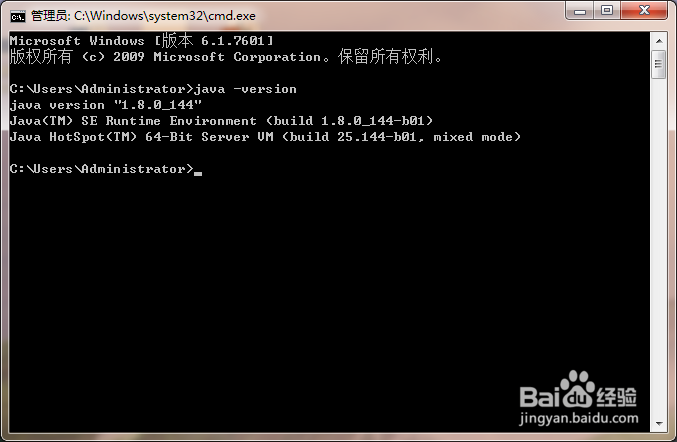
2、同样在cmd的命令中,输入startup也可以启动tomcat.图中是tomcat启动之后的一些信息,及安装目录。

3、tomcat启动之后会重新弹出 一个cmd窗口,图中最后一行显示的是tomcat启动花费的时间。

eclipse中配置tomcat
1、打开eclipse.选择window菜单。选择preferences。打开配置文件
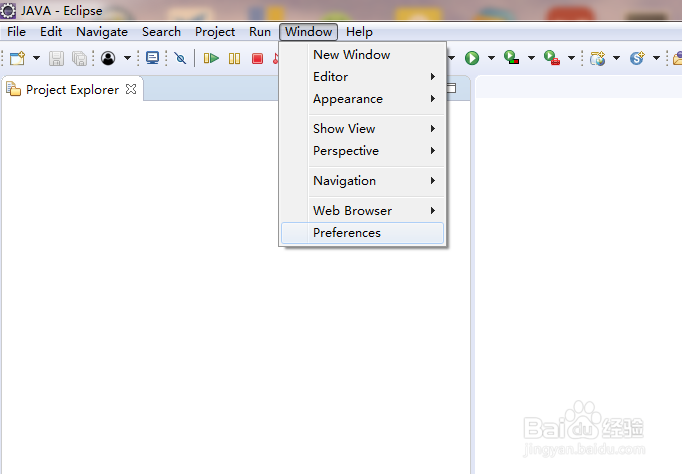
2、在搜索框中搜索run.(因为配置菜单的目录较多,这样可以节约时间)。现在选择Ser箪滹埘麽ver中的Runtime Enviornme
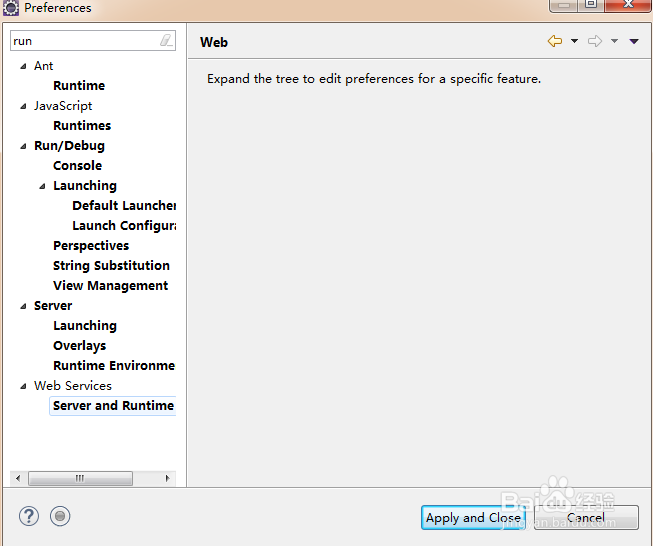
3、选择Apache Tomcat v8.0,并点击next进行接下来的配置。

4、选择browse选择至自己安装tomcat的目录。选择已经安装的jdk版本。

5、配置完成后,可以在这个界面看到已将配置完成的tomcat
